Kuinka pitkä on Minecraft-ilta? Yön keston selittäminen Minecraftissa
Kuinka pitkä on Minecraft-ilta? Minecraft on suosittu hiekkalaatikkopeli, joka tarjoaa pelaajille virtuaalimaailman, jossa he voivat rakentaa ja …
Lue artikkeli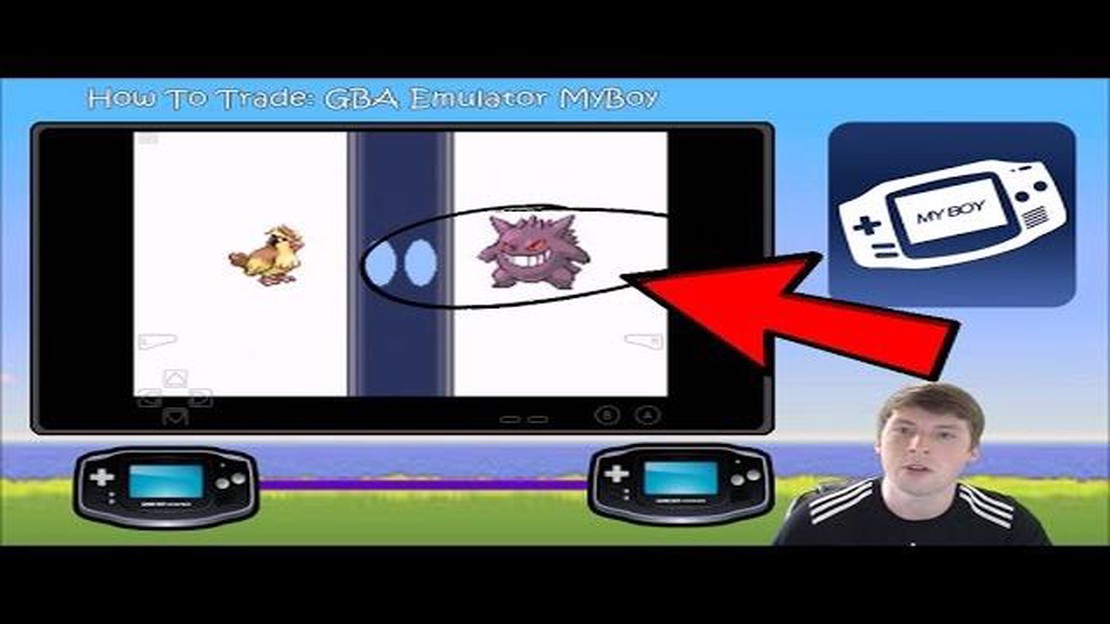
Pokemonien kauppaaminen on aina ollut keskeinen osa Pokemon-pelikokemusta. Sen avulla pelaajat voivat vaihtaa ja hankkia harvinaisia Pokemoneita, täydentää Pokedexiä ja jopa taistella ystävien kanssa. Teknologian kehittyessä on nyt mahdollista käydä kauppaa Pokemonilla emulaattoreilla, mikä tekee siitä helpommin lähestyttävän pelaajille, jotka pelaavat mieluummin tietokoneella.
Tässä vaiheittaisessa oppaassa käymme läpi prosessin, jossa vaihdat Pokemoneita emulaattorilla. Käytitpä sitten emulaattoria tietokoneella tai älypuhelimella, nämä ohjeet auttavat sinua luomaan yhteyden muihin pelaajiin ja vaihtamaan rakkaita Pokemoneita.
Ensin sinun on ladattava ja asennettava emulaattori, joka tukee moninpelitoimintoja. Saatavilla on useita emulaattoreita, kuten VisualBoy Advance ja My Boy! -emulaattori, joiden avulla voit paitsi pelata Pokemon-pelejä myös käydä kauppaa muiden pelaajien kanssa. Varmista, että valitset hyvämaineisen emulaattorin ja lataat sen luotettavasta lähteestä.
Kun olet asentanut emulaattorin, sinun on hankittava sen Pokemon-pelin ROM-tiedosto, jota haluat pelata. Jälleen kerran on tärkeää hankkia ROM-tiedosto laillisesta lähteestä sujuvan ja turvallisen pelikokemuksen varmistamiseksi. Saatat joutua etsimään netistä tietyn Pokemon-pelin ROM-tiedoston, jonka haluat vaihtaa.
Kun emulaattori ja ROM ovat valmiina, käynnistä emulaattori ja lataa Pokemon-peli. Siirry emulaattorin valikossa moninpelivaihtoehtoon ja valitse “Trade” tai “Link Cable” käynnistääksesi kaupankäynnin. Emulaattorista riippuen sinulla voi olla mahdollisuus käydä kauppaa paikallisen yhteyden kautta tai verkossa.
Varmista, että molemmat pelaajat ovat yhteydessä samaan verkkoon, jos valitset paikallisen yhteyden vaihtoehdon. Jos valitset verkkokaupan, sinun on syötettävä emulaattorin antama IP-osoite tai koodi. Näin voit muodostaa yhteyden muihin pelaajiin, jotka myös haluavat vaihtaa Pokemoneita.
Kun olet saanut yhteyden, valitse Pokemon, jonka haluat vaihtaa, ja vahvista vaihtopyyntö toisen pelaajan kanssa. Voit neuvotella kaupasta toisen pelaajan kanssa ja määritellä, minkä Pokemonin haluat vaihtaa. Muista tarkistaa kaupan yksityiskohdat kahdesti virheiden välttämiseksi.
Kun molemmat pelaajat ovat sopineet kaupasta, Pokemonit vaihdetaan, ja olet onnistuneesti vaihtanut Pokemoneita emulaattorillasi. Nauti tyytyväisyydestä täydentäessäsi Pokedexiäsi tai kasvattaessasi taistelukykyistä tiimiäsi kaupankäynnin kautta hankkimillasi Pokemonilla.
Pokemonien kauppaaminen emulaattorilla avaa pelaajille uusia mahdollisuuksia luoda yhteyksiä ja käydä kauppaa Pokemon-universumissa. Tämän vaiheittaisen oppaan avulla voit nyt liittyä kaupankäyntiyhteisöön ja kokea Pokemon-kaupan ilon mukavasti tietokoneen tai älypuhelimen äärellä. Aloita kaupankäynti ja nappaa ne kaikki!
Pokemonien kauppaaminen emulaattorilla voi olla hauska tapa täydentää Pokedexiäsi tai taistella ystävien kanssa. Vaikka se voi aluksi tuntua monimutkaiselta, noudata näitä ohjeita, jotta voit helposti vaihtaa Pokemoneita emulaattorilla.
Pokemonien kauppaaminen emulaattorilla voi olla nostalginen kokemus, jonka avulla voit kokea uudelleen hauskan kaupankäynnin ystävien kanssa tai täydentää kokoelmaasi. Tämän vaiheittaisen oppaan avulla voit helposti vaihtaa Pokemoneita ja nauttia täydestä Pokemon-pelikokemuksesta emulaattorilla.
Lue myös: Mitä WTF tarkoittaa Robloxissa?
Ennen kuin voit aloittaa Pokemon-kaupan emulaattorilla, sinun on valmisteltava emulaattoriohjelmisto kunnolla. Seuraa näitä vaiheita päästäksesi alkuun:
Kun olet valmistellut emulaattoriohjelmiston ja määrittänyt tarvittavat asetukset, olet valmis jatkamaan Pokemon-kauppaa emulaattorilla.
Lue myös: Mistä ostaa munia Genshin Impactissa? Löydä parhaat paikat!
Kun olet määrittänyt emulaattorin ja hankkinut tarvittavat ROM-tiedostot, voit aloittaa Pokemon-kauppaprosessin. Seuraa seuraavia vaiheita kaupankäyntiprosessin määrittämiseksi emulaattorissasi:
On tärkeää huomata, että Pokemonien kauppaamiseen emulaattorilla voi liittyä rajoituksia ja yhteensopivuusongelmia. Kaikki emulaattorit eivät tue kaupankäyntitoimintoa, ja jotkin pelit eivät välttämättä ole yhteensopivia kaupankäynnin kanssa. Lisäksi eri sukupolvien Pokemon-pelien välinen kaupankäynti voi olla rajoitettua tai sitä ei tueta.
Kun yhteys kauppakumppaniin on muodostettu onnistuneesti, on aika saattaa kauppa päätökseen. Seuraa näitä vaiheita viimeistelläksesi Pokémonien vaihdon:
Kun kauppa on päättynyt, voit jatkaa Pokémon-seikkailujasi kauppakumppaniltasi saamiesi Pokémonien kanssa. Nauttikaa yhdessä pelin tutkimisesta ja uusien Pokémonien löytämisestä!
Emulaattori on ohjelmisto, joka jäljittelee pelikonsolin tai -järjestelmän toimintoja eri alustalla, kuten tietokoneella tai älypuhelimella.
Kyllä, on mahdollista käydä kauppaa Pokemonilla emulaattorilla. On kuitenkin olemassa tiettyjä vaiheita ja vaatimuksia, joita on noudatettava, jotta Pokemonien kauppaaminen pelien välillä onnistuu.
Jotta voit vaihtaa Pokemoneita kahden eri pelin välillä emulaattorilla, sinun on ensin hankittava kaksi kopiota kyseisistä peleistä ja asennettava ne emulaattoriin. Sitten voit käyttää emulaattorin sisäänrakennettua kaupankäyntitoimintoa tai lisäohjelmistoa kaupan aloittamiseen.
Ei, sinun ei välttämättä tarvitse liittää emulaattoria internetiin voidaksesi käydä kauppaa Pokemonilla. Joissakin emulaattoreissa on sisäänrakennettu toiminto, joka mahdollistaa kaupankäynnin kahdella eri emulaattorilla, jotka toimivat samassa laitteessa.
Kyllä, on mahdollista vaihtaa Pokemoneita eri emulaattoreiden välillä eri laitteilla. Se edellyttää kuitenkin lisätoimia, kuten emulaattoreiden yhdistämistä lähiverkon kautta tai erityisten ohjelmistojen käyttöä yhteyden muodostamiseksi kaupankäyntiä varten.
Kyllä, on olemassa tiettyjä rajoituksia ja rajoituksia, kun käydään kauppaa Pokemonilla emulaattorilla. Näitä voivat olla yhteensopivuusongelmat eri peliversioiden välillä, kyvyttömyys vaihtaa Pokemoneja, joita ei ole saatavilla molemmissa peleissä, ja vaikeudet kaupankäynnissä oikean maailman pelaajien kanssa ilman internet-yhteyttä.
Kuinka pitkä on Minecraft-ilta? Minecraft on suosittu hiekkalaatikkopeli, joka tarjoaa pelaajille virtuaalimaailman, jossa he voivat rakentaa ja …
Lue artikkeliWindows 11 -katsaus: Pidämme siitä, mutta sinun ei pitäisi päivittää tänään Windows 11, Microsoftin uusin käyttöjärjestelmä, on herättänyt paljon …
Lue artikkeliKuinka paljon tilaa Genshin Impact vie mobiililaitteessa? Genshin Impact on suosittu avoimen maailman toimintaroolipeli, jonka on kehittänyt ja …
Lue artikkeliMiten tehdä kakkuja Toca Bocassa? Oletko valmis tulemaan mestarikakkujen tekijäksi? No, olet onnekas! Toca Boca on täällä opettamassa sinulle askel …
Lue artikkeliMiten ratkaista Ghost of Our Love -aarrekartta Tylypahkan perinnössä? Oletko valmis lähtemään taianomaiselle matkalle Tylypahkan käytävillä etsimään …
Lue artikkeliMiten saat Roblox-rahaa? Etsitkö tapoja ansaita Roblox-rahaa? Meillä on sinulle katettu! Roblox on online-alusta, jossa voit luoda ja pelata pelejä, …
Lue artikkeli